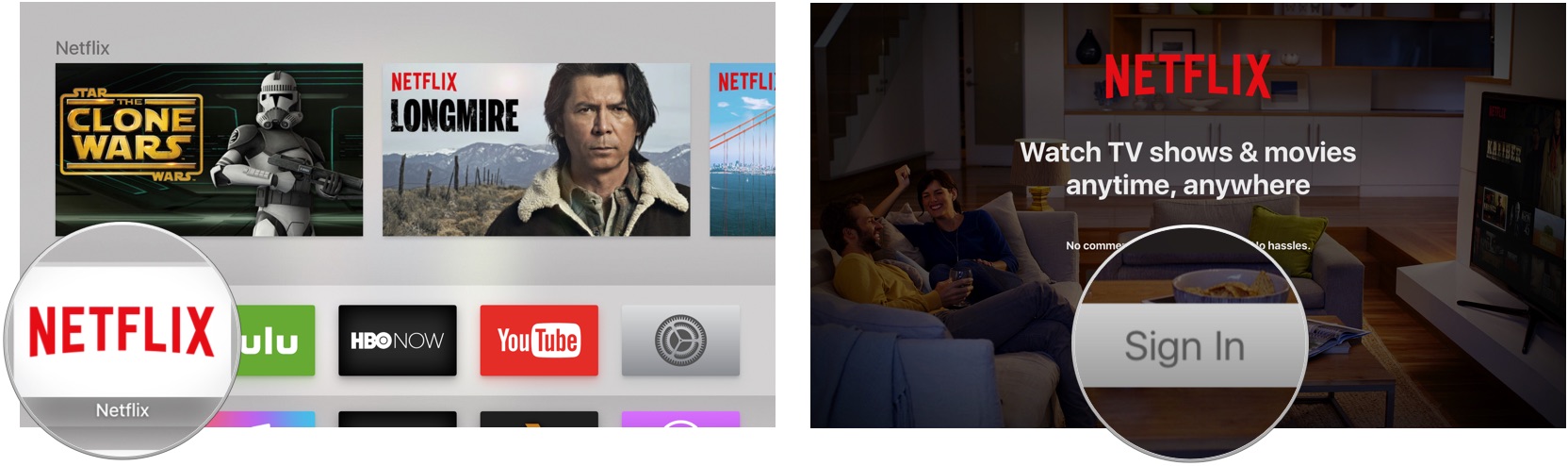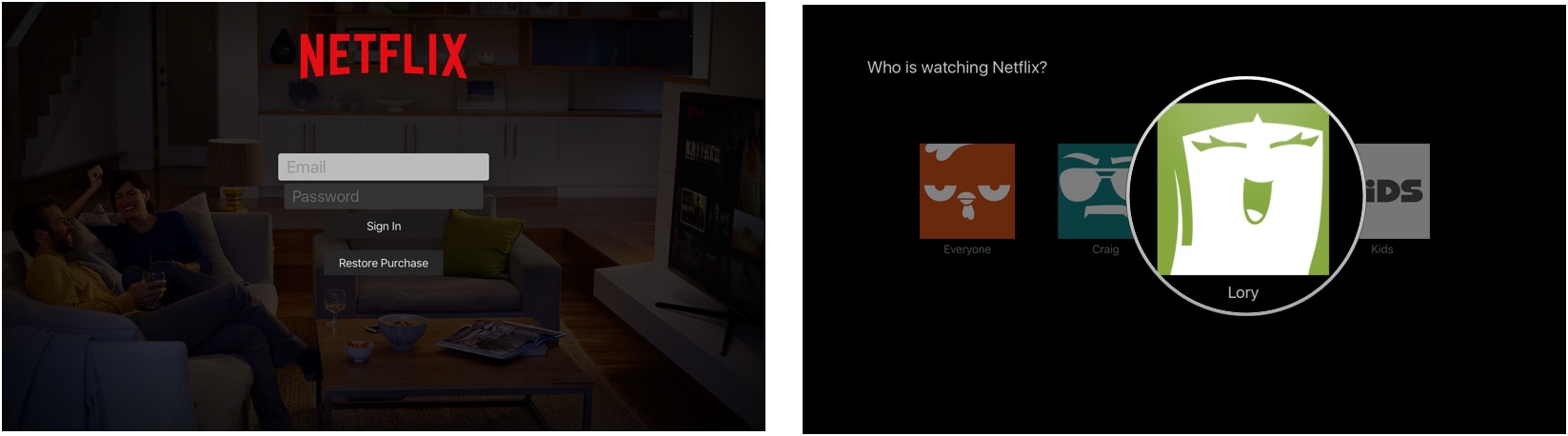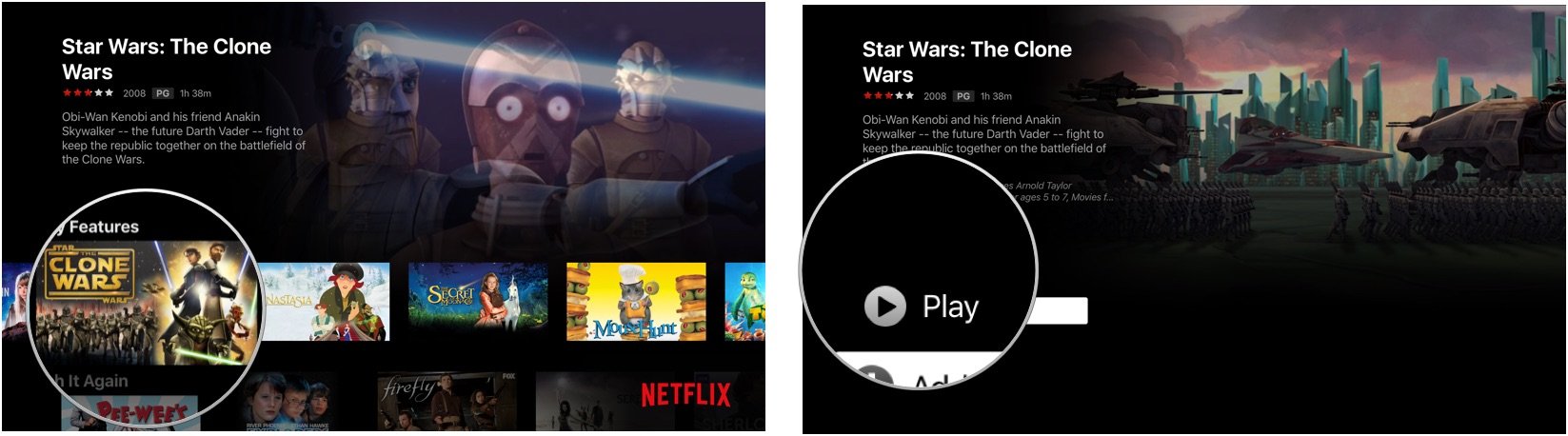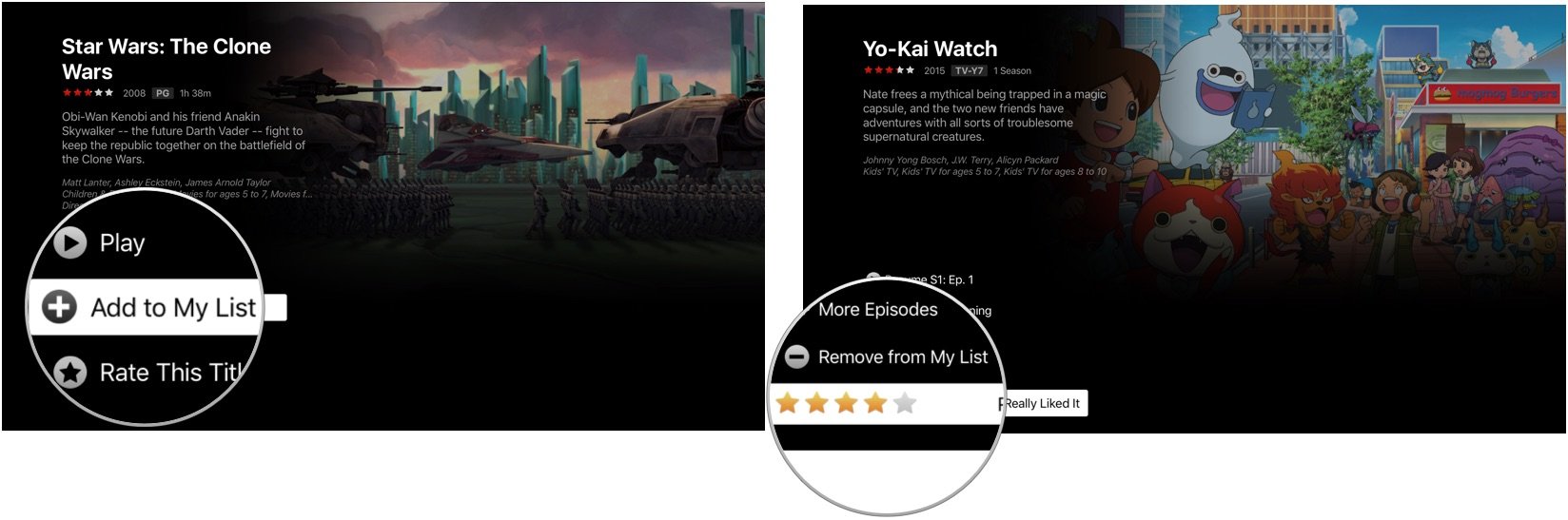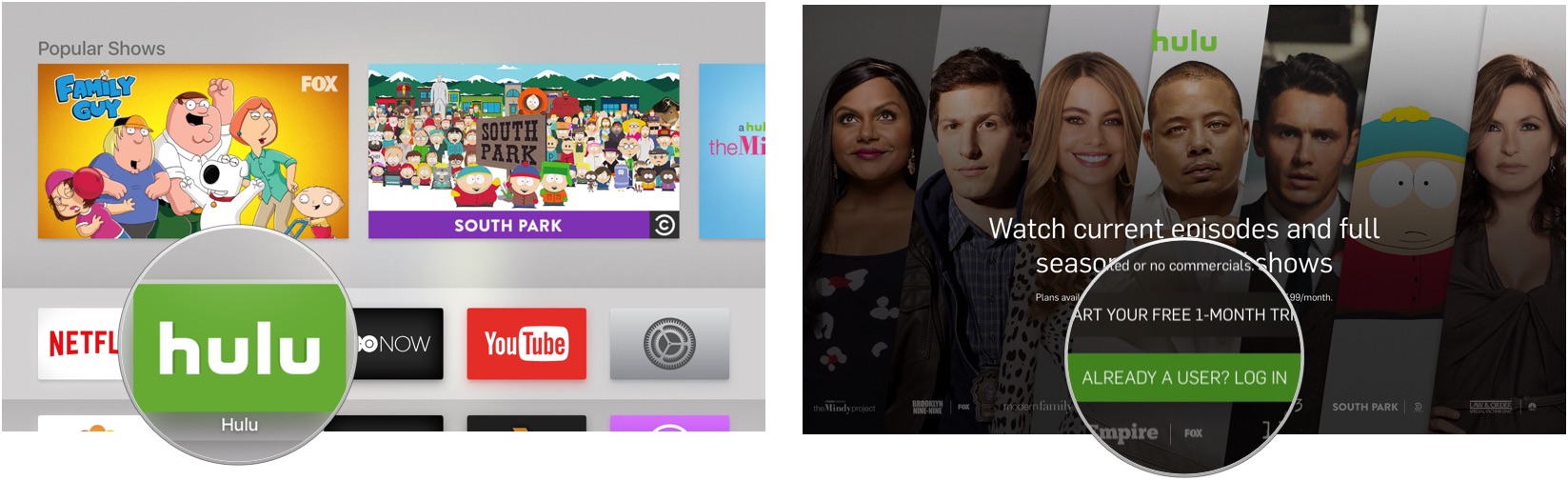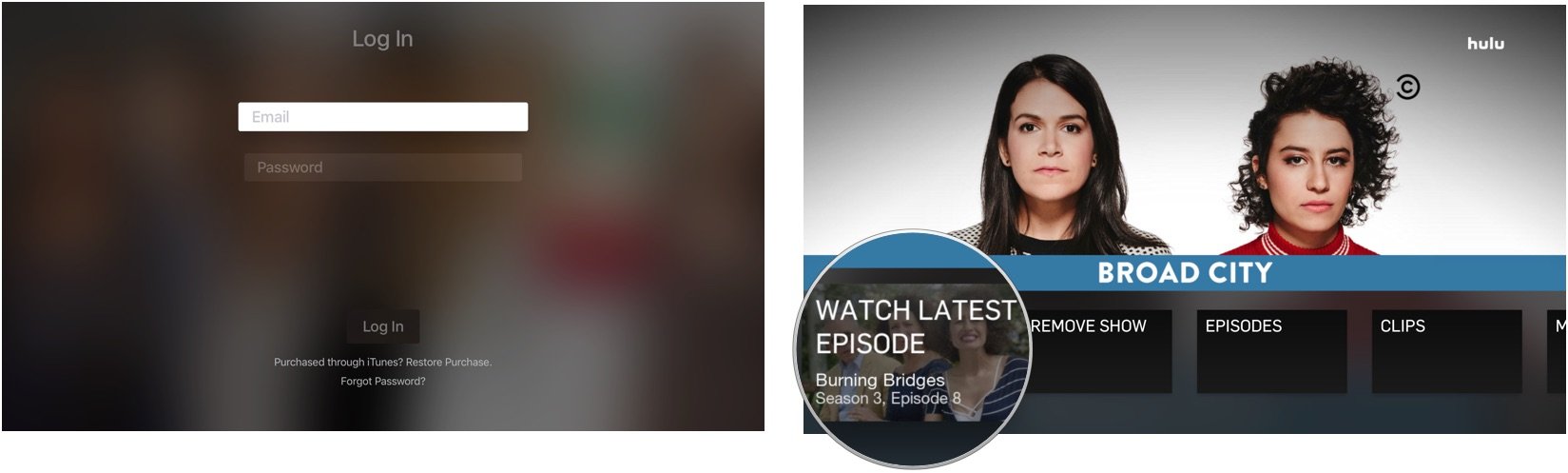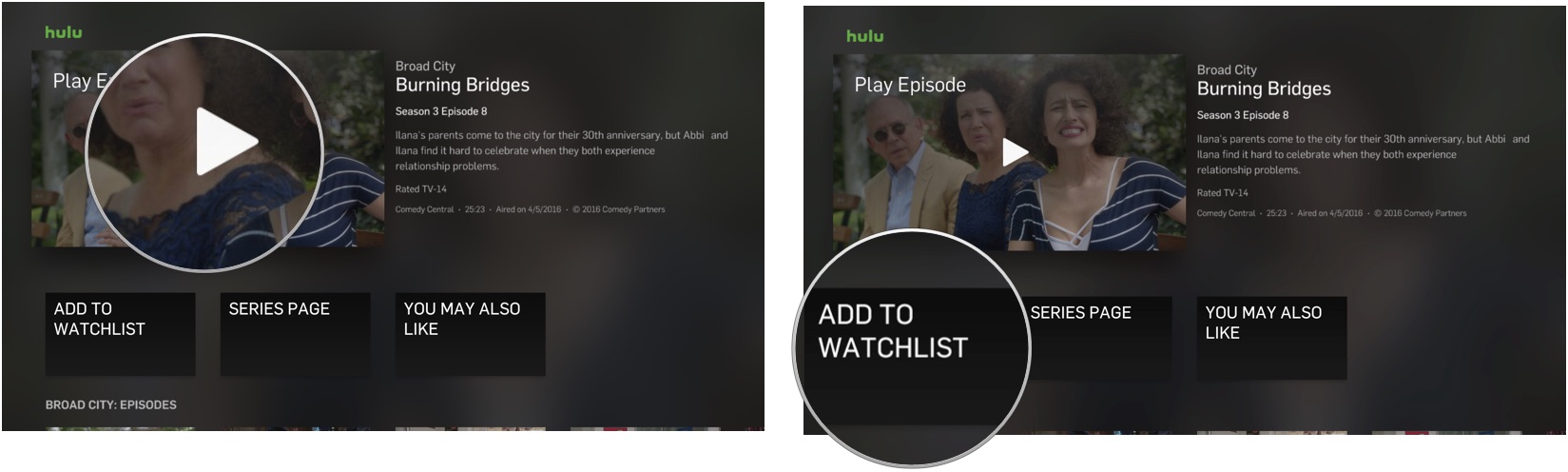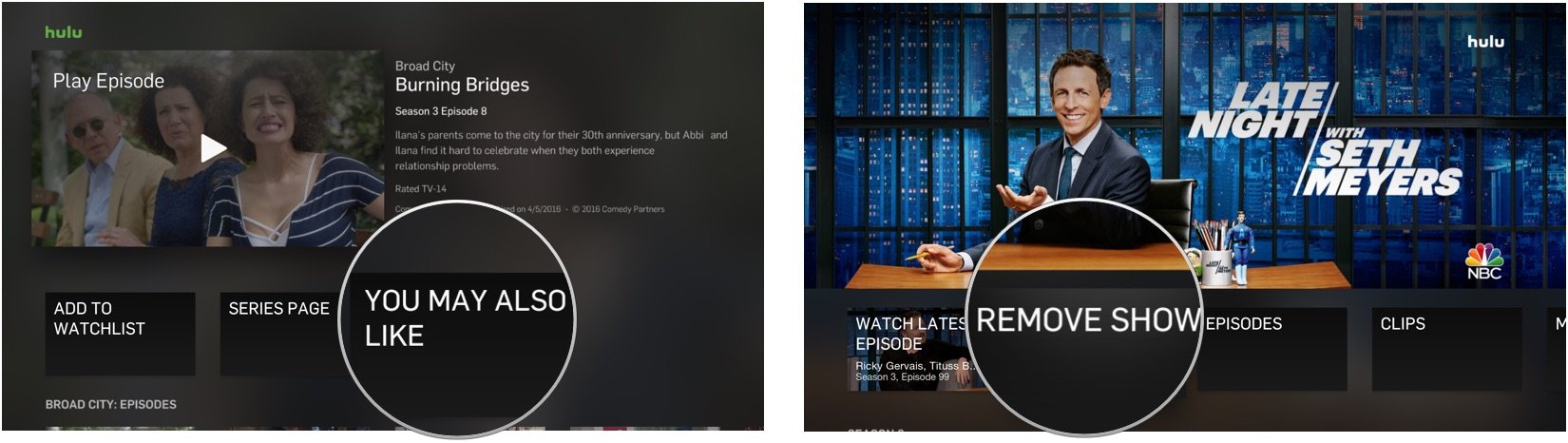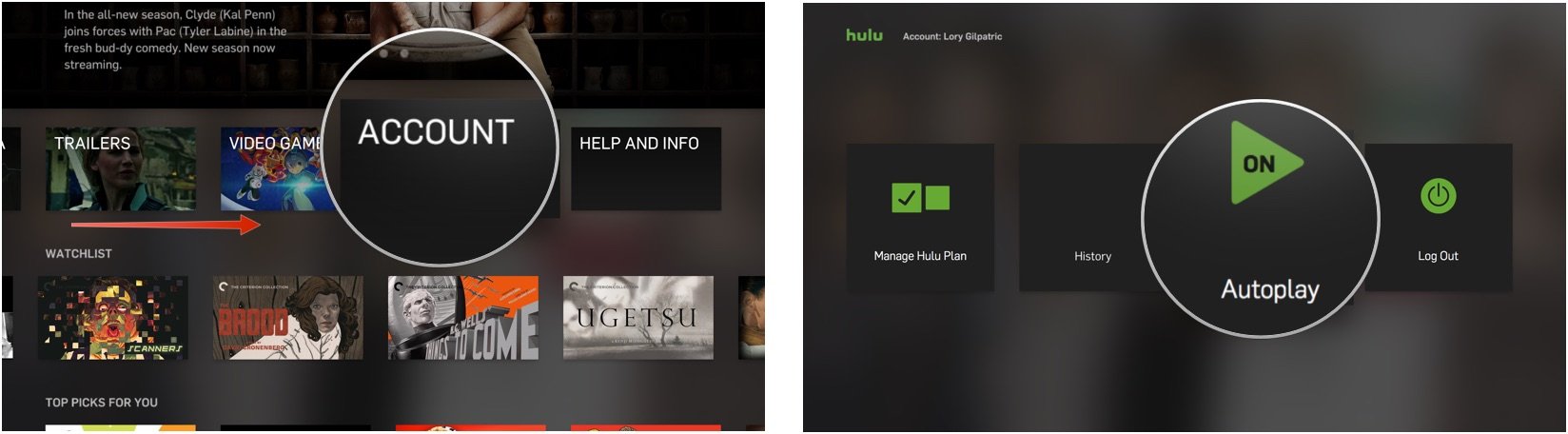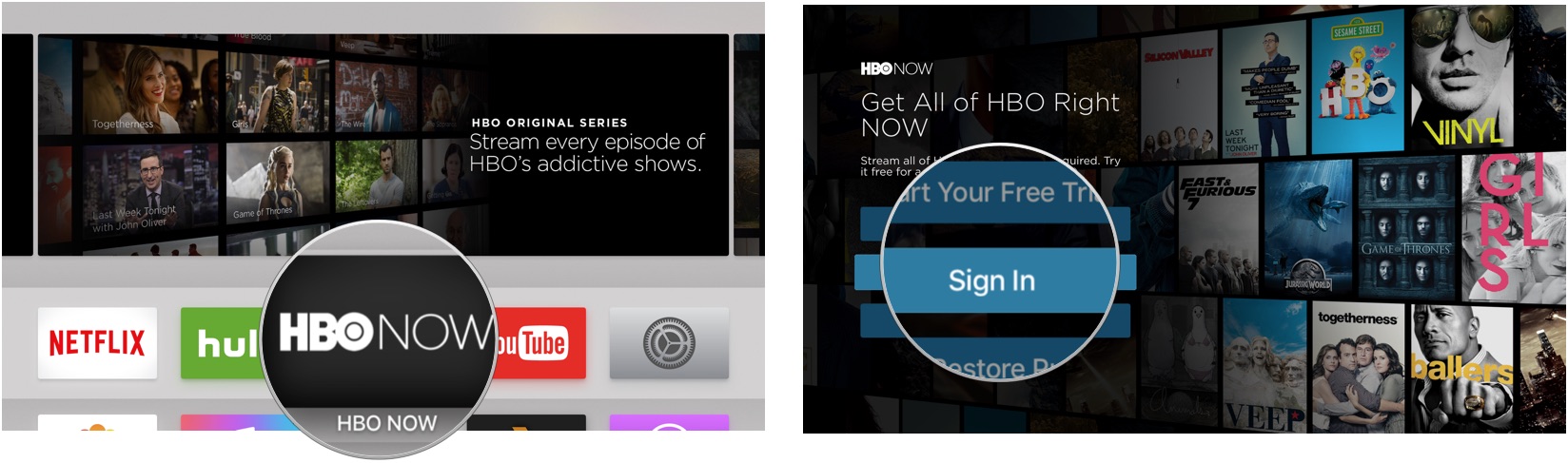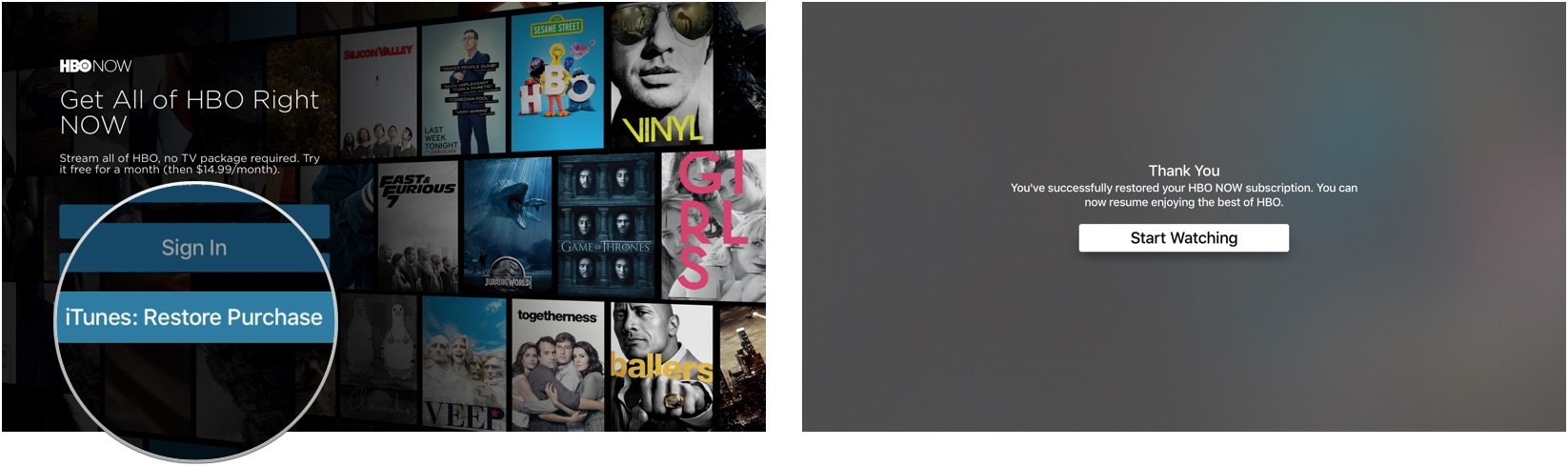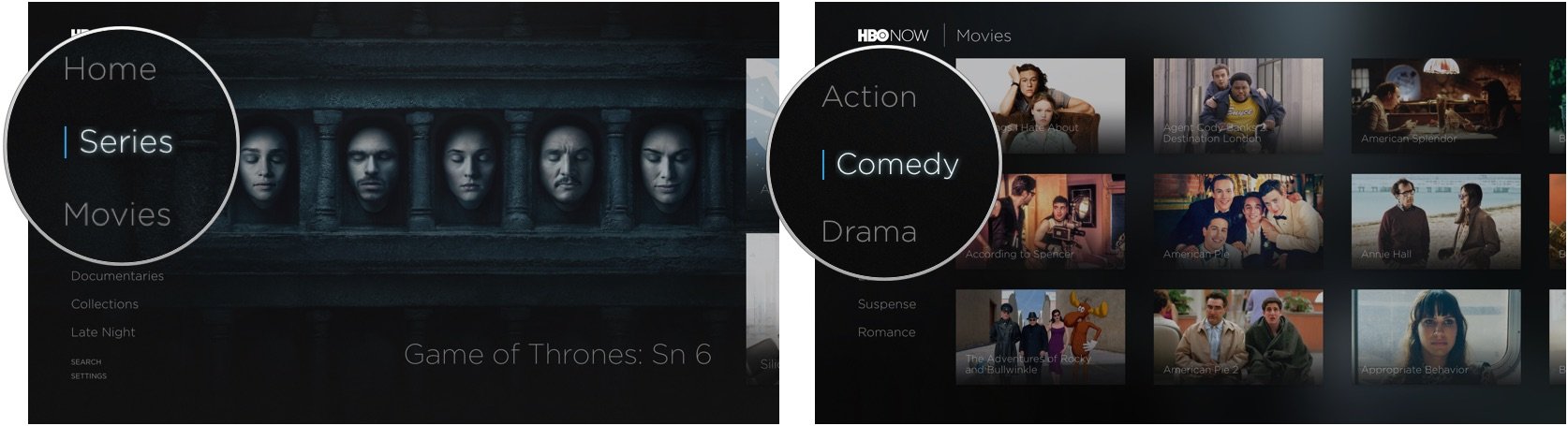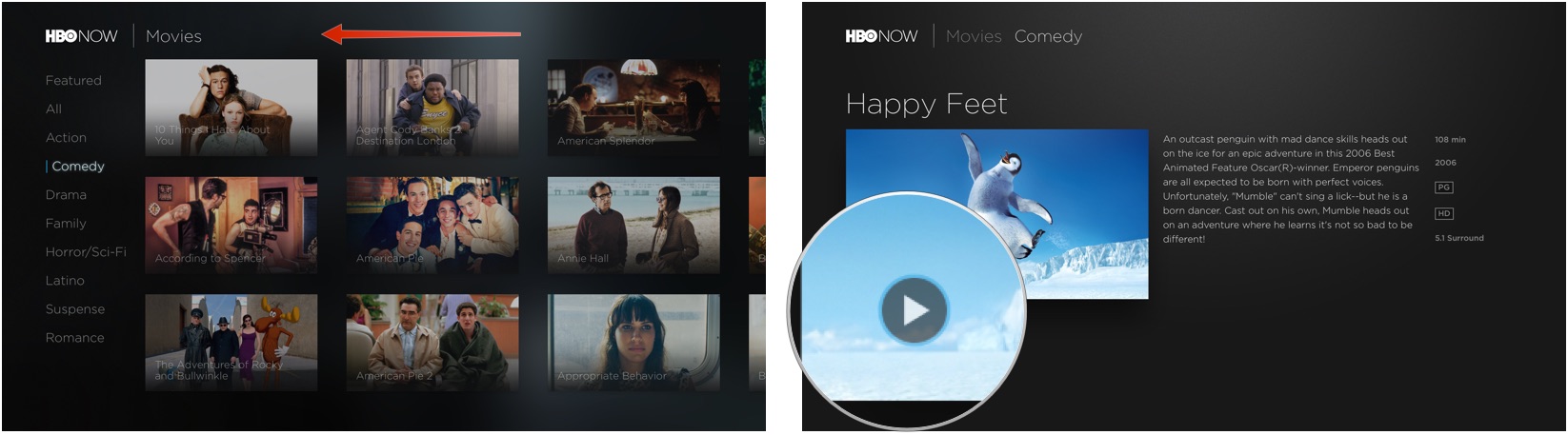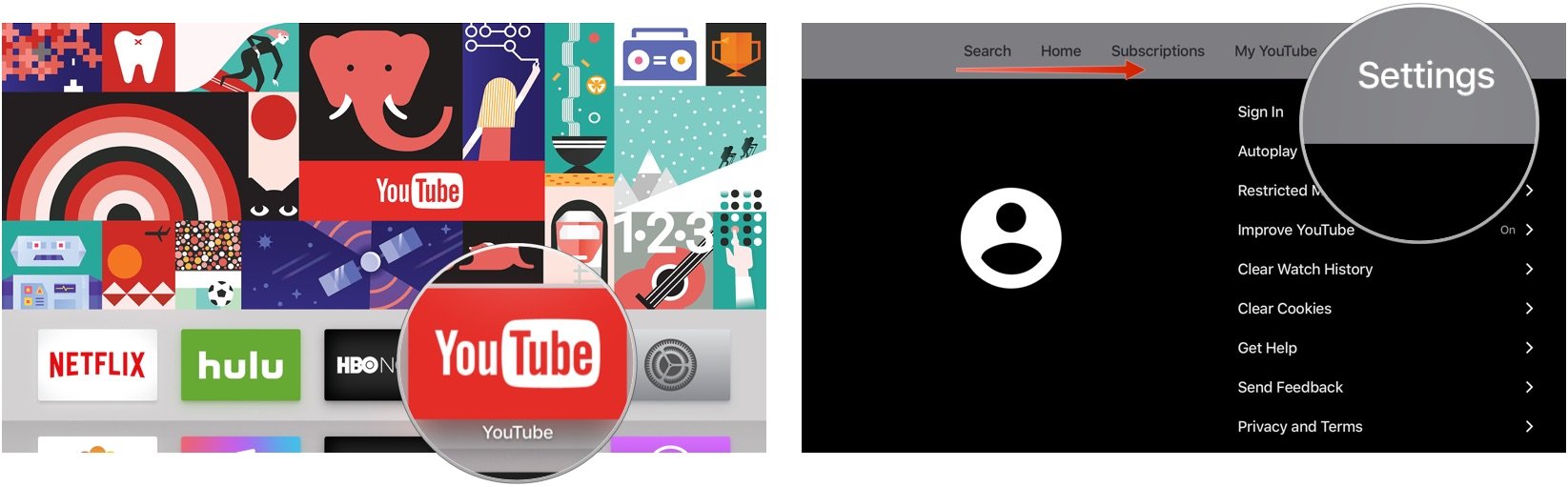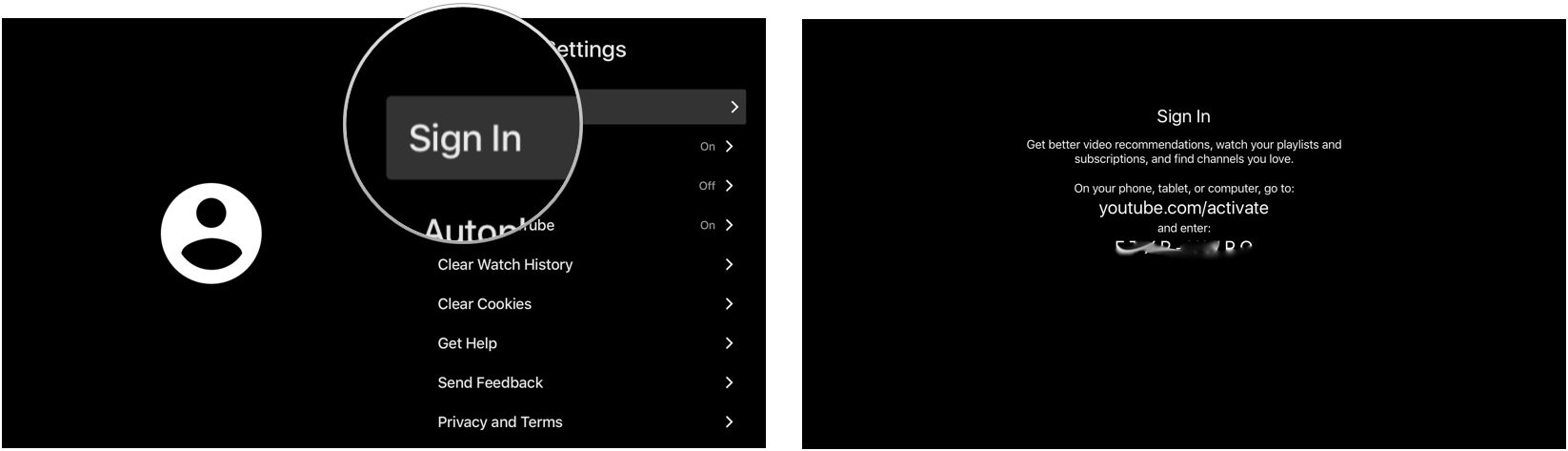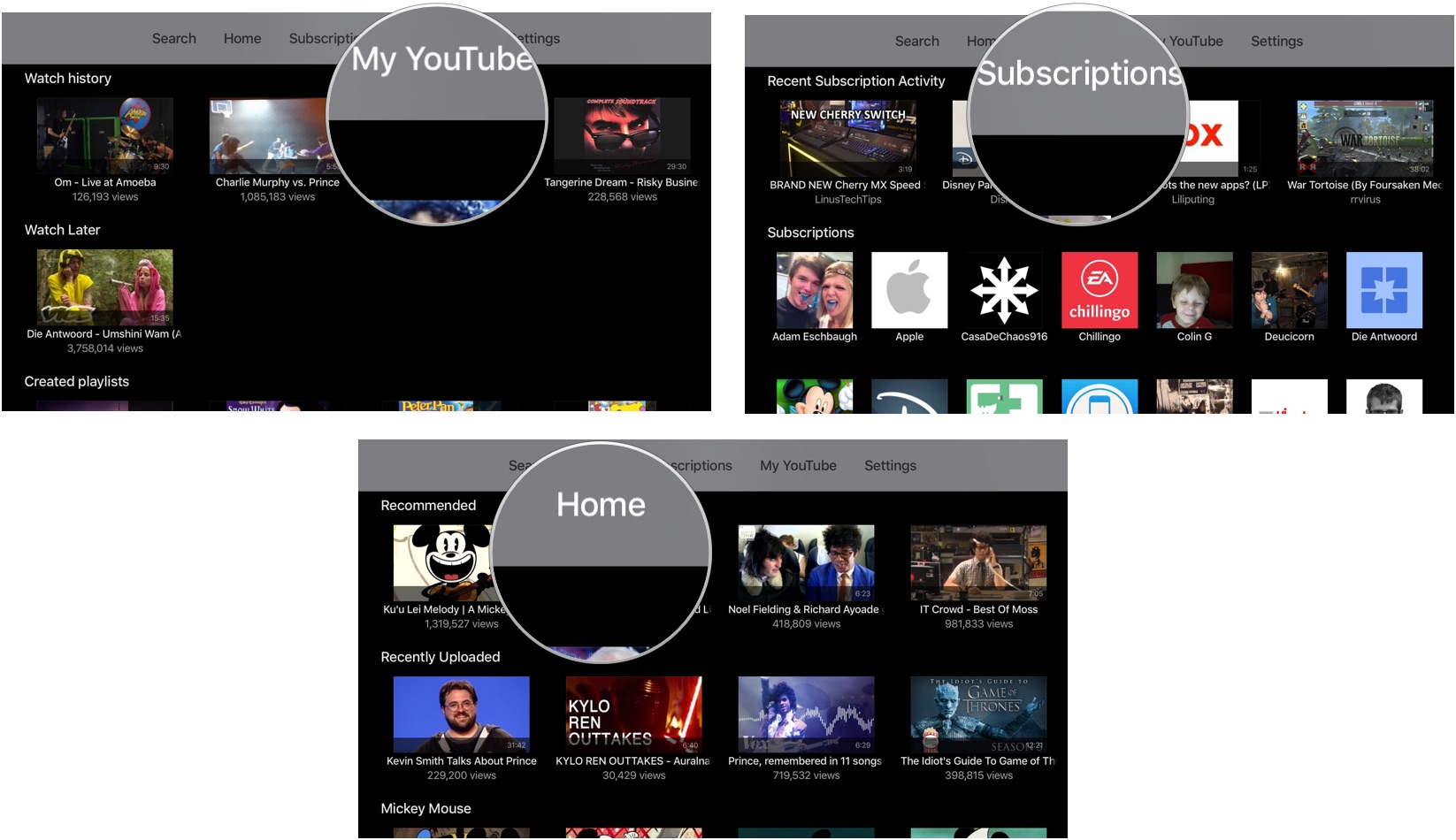Как смотреть Netflix, Hulu, HBO Now и YouTube на Apple TV
Я никогда не платил за кабельное телевидение. В течение многих лет я выжил в вещательных сетях и на DVD. Благодаря Netflix, Hulu, HBO Now и YouTube на Apple TV я полностью удовлетворен своим выбором телевидения, фильмов и развлечений. И я могу выбирать, когда смотреть, вместо того, чтобы следовать запрограммированному расписанию.
Если вы перерезаете кабельный шнур или вам просто нравятся дополнительные потоковые сервисы, Apple TV упрощает просмотр фильмов и шоу, которые вы хотите, и когда хотите.
В этом посте предполагается, что у вас уже есть подписка на Netflix, Hulu, HBO Now или учетная запись YouTube.
Как смотреть Netflix на Apple TV
Netflix предлагает огромный выбор хитовых фильмов-блокбастеров, а также целые сезоны популярных телешоу, по крайней мере, через год после их первого выхода в эфир. Возможно, вы отстаете от фаворитов фанатов, таких как «Ходячие мертвецы», но, по крайней мере, вы можете пропустить весь сезон за одну ночь, вместо того, чтобы ждать каждую неделю, как эти присоски, подписывающиеся на кабельное телевидение.
- Загрузите Приложение Netflix.
- Открой Приложение Netflix на главном экране.
- Выбирать Войти.

- Войти с вашим именем пользователя и паролем Netflix.
- Выбирать Кто смотрит.

- Выберите заглавие.
- Выбрав название, вы можете прочитать синопсис фильма или телешоу.
Выбирать Играть в.

- Выбирать Добавить в мой список чтобы сохранить фильм или телешоу для просмотра позже.
- Когда вы закончите смотреть фильм или телешоу, дайте ему Звездный рейтинг.
Выбирать Удалить из моего списка чтобы удалить заголовок из вашего списка наблюдения.

Раздел «Мой список» будет находиться среди содержимого четырьмя строками вниз, в разделе «Сейчас в тренде».
Чем больше вы смотрите контента и добавляете заголовки в свой список просмотра, тем больше приложение Netflix будет рекомендовать новые фильмы и телешоу, которые могут вам понравиться.
Когда вы оцениваете заголовок, Netflix будет показывать вам больше или меньше контента на основе этого рейтинга.
Как смотреть Hulu на Apple TV
Hulu – это мое приложение для Apple TV, которое я использую для просмотра текущих, своевременных шоу, таких как The Daily Show и The Nightly Show, которые было бы просто странно смотреть через год после их премьеры. Вы также можете быть в курсе многих телепрограмм и кабельных шоу, таких как «Империя» и «Субботняя ночь в прямом эфире». Показывает обновления на Hulu через день после того, как они изначально транслировались в своих сетях.
- Загрузите Приложение Hulu.
- Открой Приложение Hulu на главном экране.
- Выбирать Уже пользователь? Авторизоваться.

- Войти с вашим именем пользователя и паролем Hulu.
- Выберите заглавие.
Выбрав название, вы можете прочитать синопсис фильма или телешоу.

- Выбирать Играть в.
Выбирать Добавить в список просмотра чтобы сохранить фильм или телешоу для просмотра позже.

- Выбирать Вам также может понравиться чтобы увидеть другие названия, которые Hulu рекомендует в зависимости от типа фильма или шоу, которое вы смотрите.
Выбирать Удалить Показать или же Удалить видео чтобы удалить заголовок из вашего списка наблюдения.

Вы можете включить или отключить автоматическое воспроизведение в разделе настроек.
- Выберите верхнюю строку содержимого, которая включает телевидение, Фильмы, Отключить рекламу, так далее.
- Проведите вправо и выберите Счет в конце списка.
- Выбирать Автовоспроизведение. Это включит или выключит функцию.

Как смотреть HBO Now на Apple TV
Ну наконец то! Вам не обязательно иметь кабельную подписку, чтобы смотреть шоу и фильмы на HBO. HBO Now в точности похож на HBO GO со всем тем же контентом, но вам не нужно быть абонентом кабельного телевидения, чтобы получить доступ к услуге. Вместо этого вы можете платить 14,99 долларов в месяц только за полный выбор телешоу и фильмов HBO.
- Загрузите Приложение HBO Now.
- Открой Приложение HBO Now на главном экране.
- Выбирать Войти.

Если вы подписались на HBO Now через Apple TV, войдите, используя iTunes: восстановить покупку.

- Войти с вашим логином и паролем.
- Проведите вниз, чтобы выбрать категория.
Проведите пальцем вниз еще раз, чтобы выбрать подкатегория.

- Проведите пальцем вправо, чтобы получить доступ к контенту в подкатегории.
- Чтобы вернуться в меню HBO Now, выберите Меню кнопку на пульте Siri Remote, которая является верхней кнопкой на левой стороне пульта дистанционного управления со словом «меню» на ней.
- Выберите заглавие.
- Выбрав название, вы можете прочитать синопсис фильма или телешоу.
Выбирать Играть в.

- Выбирать Добавить в список просмотра чтобы сохранить фильм или телешоу для просмотра позже.
Выбирать Предварительный просмотр посмотреть трейлер.

- Выбирать Удалить из списка наблюдения чтобы удалить заголовок из вашего списка наблюдения.
- Выбирать Список наблюдения в меню HBO Now для просмотра сохраненных фильмов и телешоу.
Как смотреть YouTube на Apple TV
На YouTube есть миллионы видеороликов о кошках, домашних фильмов, фан-фильмов и т. Д. Но в нем также есть сотни, даже тысячи фильмов и телешоу, многие из которых недоступны ни в одной из доступных служб потокового мультимедиа.
- Загрузите Приложение YouTube.
- Открой Приложение YouTube на главном экране.
- Проведите вправо, чтобы выбрать Настройки.

- Проведите вниз, чтобы выбрать Войти.
Посетите YouTube.com/activate на планшете, смартфоне или компьютере и введите предоставленный код.

- Проведите пальцем влево, чтобы открыть Мой YouTube раздел, в котором отображаются созданные и сохраненные плейлисты, история последних просмотров, загрузки и многое другое.
- Проведите пальцем влево еще раз, чтобы получить доступ к Подписки, который также включает рекомендуемые каналы.
Проведите пальцем влево еще раз, чтобы получить доступ к Дома Страница, на которой показаны рекомендуемые видео, каналы и загрузки, а также где вы можете получить доступ к актуальному контенту и видео по категориям, таким как игры, фильмы, новости и т. д.

Любые вопросы?
У вас возникли проблемы с доступом или воспроизведением контента из Netflix, Hulu, HBO Now или YouTube? Если да, дайте нам знать в комментариях, и мы поможем вам устранить неполадки.
Мы можем получать комиссию за покупки, используя наши ссылки. Узнать больше.
var fbAsyncInitOrg = window.fbAsyncInit; window.fbAsyncInit = function() { if(typeof(fbAsyncInitOrg)=='function') fbAsyncInitOrg(); FB.init({ appId: "291830964262722", xfbml: true, version : 'v2.7' });
FB.Event.subscribe('xfbml.ready', function(msg) { // Log all the ready events so we can deal with them later var events = fbroot.data('ready-events'); if( typeof(events) === 'undefined') events = []; events.push(msg); fbroot.data('ready-events',events); });
var fbroot = $('#fb-root').trigger('facebook:init'); };